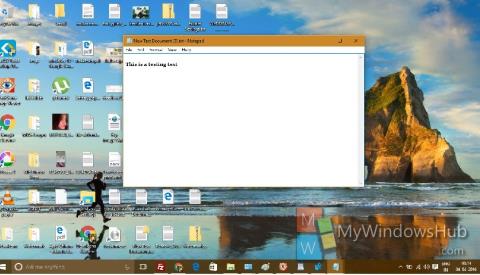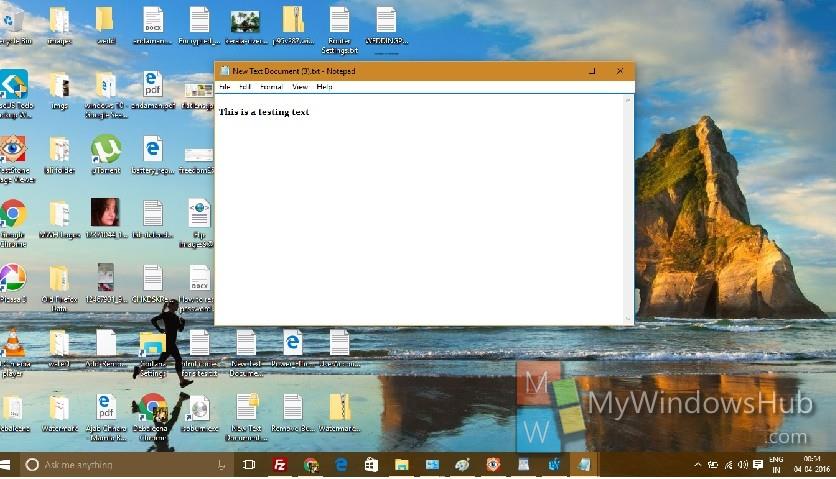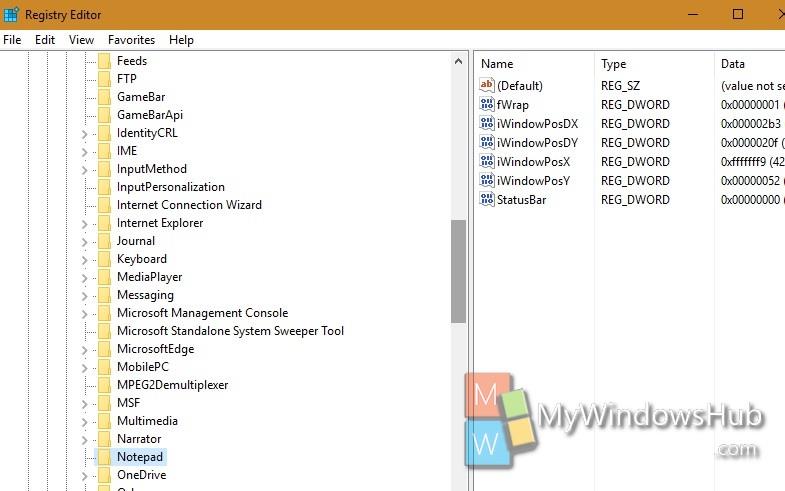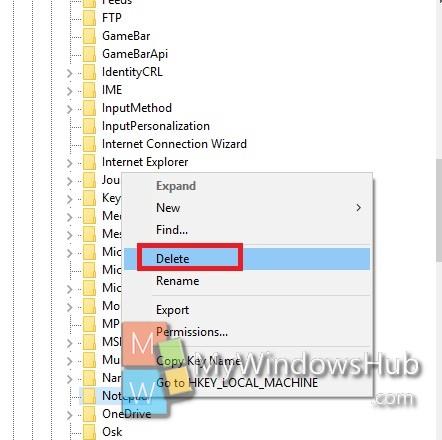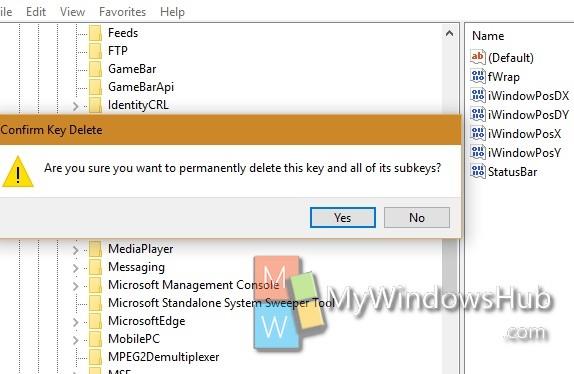Notepad är ett av de mest använda programmen i Windows operativsystem. Under användning ändras teckensnittet på Anteckningar, har fel, storleken på Anteckningar-fönstret ändras och några andra fel. För att åtgärda felet måste du därför återställa Notepad till dess ursprungliga standardinställningar.
I artikeln nedan kommer Wiki.SpaceDesktop att guida dig hur du återställer Notepad till dess ursprungliga standardinställning.
Återställ Notepad till den ursprungliga standardinställningen i Windows 10
1. Stäng först alla öppna Notepad-filer på din dator.
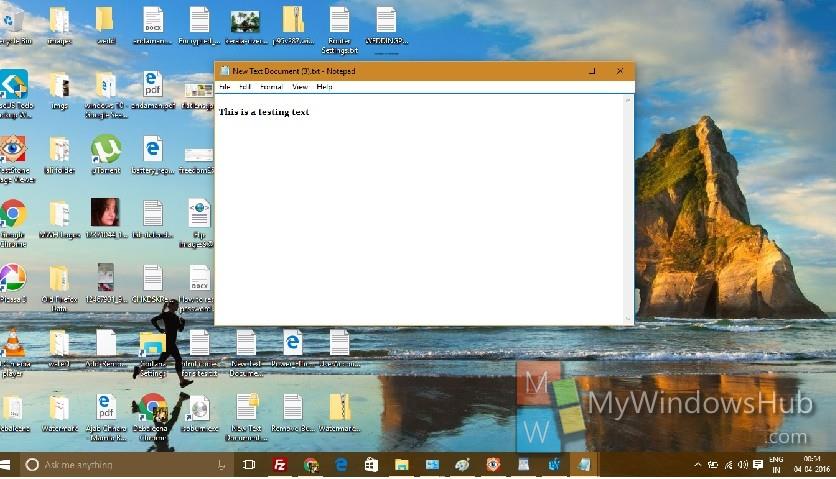
2. Tryck på tangentkombinationen Windows + R för att öppna fönstret Kör. Skriv sedan in regedit där och tryck på Enter för att öppna fönstret Registerredigerare.
3. I fönstret Registerredigerare, navigera till nyckeln som visas nedan:
HKEY_CURRENT_USER\Software\Microsoft\Anteckningsblock
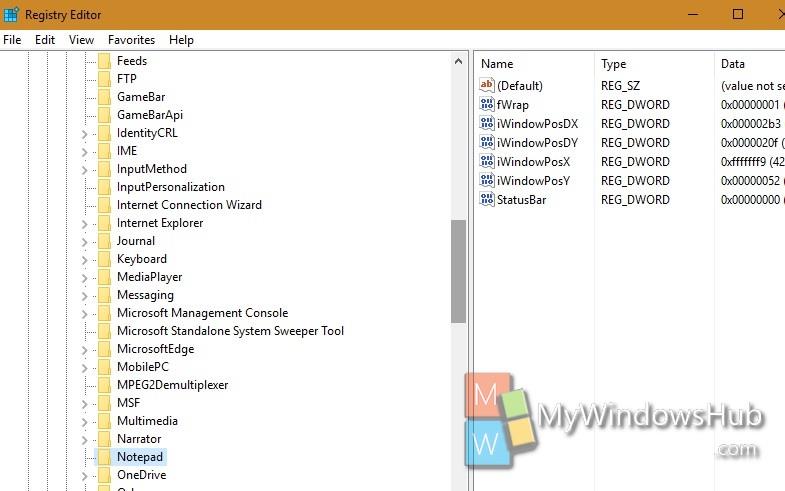
4. Välj tangenten Anteckningar , högerklicka på den och välj Ta bort .
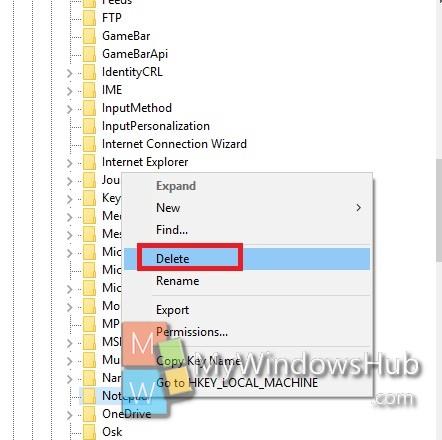
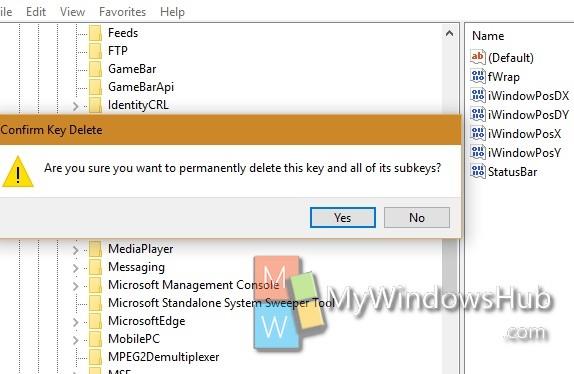
5. När du är klar stänger du fönstret Registereditorn och öppnar Anteckningar igen. Denna process kommer att återställa Notepad till dess ursprungliga standardinställning.
Se några fler artiklar nedan:
- Hur man skapar en blå skärm av döden (BSOD) för att "skoja" dina vänner
Lycka till!